Instup.exe는 컴퓨터에 Avast 바이러스 백신 소프트웨어를 설치할 때 다른 파일과 함께 다운로드되는 실행 파일입니다. 바이러스 검색 소프트웨어에서 매우 중요한 구성 요소입니다. instup.exe가 없으면 컴퓨터에서 Avast를 업데이트하지 못할 수 있습니다. 그러나 합법적 인 파일 임에도 불구하고 instup.exe는 Windows 장치에서 성능 문제를 일으키는 것으로 알려져 있습니다.
예를 들어 일부 Avast 사용자 은 instup.exe가 때때로 최대 100 %를 소비한다고보고합니다. 따라서 다른 앱을 사용할 수 없게됩니다. 이것이 귀하의 곤경을 설명하는 경우 문제를 해결하고 파일이 PC 성능에 영향을 미치지 않도록 방지하는 방법을 알려드립니다.

Instup.exe 란 무엇입니까?
“Avast Antivirus Installer”는 instup.exe의 공식 파일 설명입니다. 프로그램 파일. 컴퓨터에 Avast Antivirus를 설치할 때 instup.exe는 모든 것이 원활하게 진행되도록합니다. 더 많은 기능 : 실행 파일은 또한 Avast가 최신 바이러스 정의로 기기에서 최신 상태를 유지하도록합니다.
참고 :바이러스 정의 (또는 바이러스 서명)는 파일을 설명합니다. 보안 소프트웨어가 컴퓨터에서 바이러스 및 맬웨어를 감지하는 데 도움이됩니다.
일시적으로 instup.exe는 바이러스 백신 소프트웨어의 설치를 처리하고 앱의 바이러스 정의를 업데이트하는 데 도움이됩니다. 프로그램 파일을 Avast의 설치 및 업데이트 도우미라고 생각하세요.
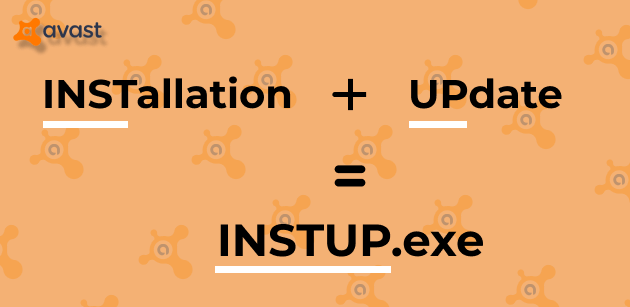
자연 상태에서 instup.exe는 시스템 리소스를 소모하지 않는 문제가없는 프로그램입니다. 바이러스 정의 및 소프트웨어 업데이트를 설치하기 위해 필요한 경우에만 백그라운드에서 실행됩니다.
Avast의 소프트웨어 업데이트는 가끔 배포되지만 바이러스 정의 업데이트 설치는 매일 수행됩니다. 이러한 업데이트 빈도에 대한 공식적인 말은 없지만 Avast가 하루에 100 번 이상 바이러스 정의를 업데이트한다고 인용합니다.
사실이 될 수 있습니다. "스트리밍 업데이트"기술 : 사용자가 새로운 위협을 발견하면 즉시 업데이트를 푸시합니다. 예, Avast는 매일 백그라운드에서 여러 업데이트를 실행합니다.
확장하면 instup.exe도 매일 여러 번 백그라운드에서 실행됩니다. 따라서 작업 관리자에서 프로그램 파일이 활성화되어있는 경우가 많습니다.
Instup.exe는 안전합니까?
기본적으로 instup.exe는 바이러스 정의를 설치 한 후 자동으로 실행을 중지해야합니다. 소프트웨어 업데이트. 프로그램 파일이 백그라운드에서 활성 상태로 유지되면 어딘가에 문제가있는 것입니다. 고려해야 할 두 가지 가능성이 있습니다.
1. Avast 바이러스 백신 소프트웨어가 제대로 작동하지 않습니다.
2. 맬웨어 프로그램 또는 트로이 목마 가 정품 instup.exe를 위장하고 있습니다.
다음 섹션에서는 PC의 instup.exe 프로그램 파일이 정품인지 악성인지 확인하는 방법을 알아 봅니다. .
Instup.exe는 정품입니까? 아니면 바이러스입니까?
파일의 위치와 디지털 서명을 확인하여 프로그램 파일의 진위 여부를 추론 할 수 있습니다. 방법은 다음과 같습니다.
1. 작업 관리자를 실행하고 세부 정보탭에서 instup.exe를 찾습니다.

2. 작업 관리자에서 instup.exe를 마우스 오른쪽 버튼으로 클릭하고 파일 위치 열기를 선택합니다.
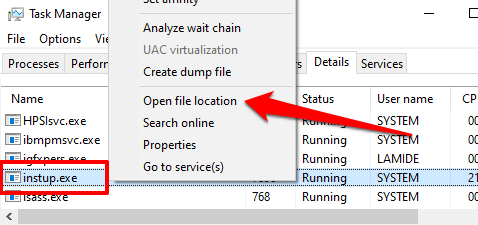
실행중인 프로세스의 여러 인스턴스를 찾을 수 있습니다. 계속하려면 아무거나 마우스 오른쪽 버튼으로 클릭하십시오. 그러나 작업 관리자의 모든 인스턴스에 대해 단계를 반복해야합니다. 그들 중 어떤 것이 진짜 instup.exe 프로그램 파일 인 것처럼 가장 한 바이러스인지 결코 알 수 없습니다.
3. 파일 탐색기의 주소 표시 줄을 확인하고 파일이 다음 폴더에 있는지 확인합니다. C : \ Program Files \ Avast Software \ Avast \ setup

파일이 PC의이 폴더 밖에 있으면 악성 복사본 일 가능성이 큽니다. 파일의 디지털 서명을 확인하려면 다음 단계로 진행하십시오. 그러면 PC에있는 instup.exe 파일의 합법성을 확인하는 데 도움이됩니다.
3. instup.exe를 마우스 오른쪽 버튼으로 클릭하고 속성을 선택합니다. 작업 관리자에서 동일한 결과를 얻을 수 있습니다. 프로세스를 마우스 오른쪽 버튼으로 클릭하고 속성을 선택합니다.
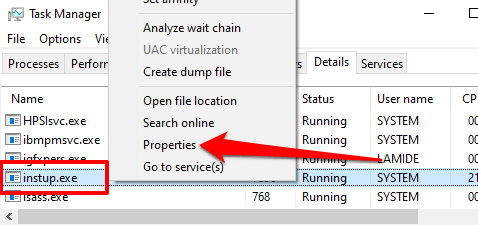
4. 디지털 서명탭으로 이동하여 서명자 이름열을 확인합니다. Avast Software sro로 표시되어야합니다.
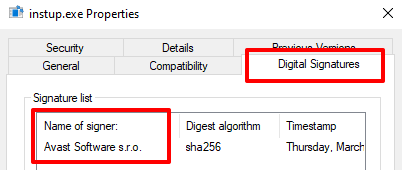
Avast가 파일의 디지털 서명자가 아닌 경우 악성 복사본입니다. 즉시 컴퓨터에서 파일을 제거해야합니다. 더 좋은 방법은 바이러스 또는 맬웨어 스캐너 (가급적 Avast가 아닌 다른 바이러스 백신 도구)를 통해 파일을 실행하는 것입니다.
Instup.exe 높은 CPU 사용량 수정
Avast Antivirus Installer는 악성은 아니지만 프로그램 파일이 백그라운드에서 지속적으로 실행됩니다. 아래의 문제 해결 기술에 따라 instup.exe가 PC 리소스를 고갈시키지 않도록하십시오.
1. Force-Stop instup.exe
작업 관리자에서 프로세스를 종료하기 만하면 문제를 해결할 수 있습니다. 작업 관리자의 세부 정보탭으로 이동하여 instup.exe를 선택하고 오른쪽 하단의 작업 종료버튼을 클릭합니다.
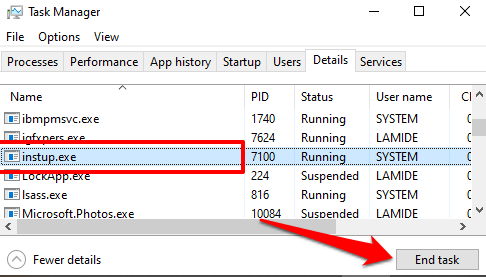
2. 컴퓨터 다시 시작
프로세스가 자동으로 다시 시작되고 백그라운드에서 계속 실행되는 경우 컴퓨터를 다시 시작합니다. 그런 다음 작업 관리자를 시작하고 상황을 모니터링하십시오. 문제가 계속되면 다음 문제 해결 단계로 이동하세요.
3. Avast 소프트웨어 복구
Avast는 소프트웨어 오작동을 유발하는 문제를 해결하는 기본 제공 문제 해결 도구와 함께 제공됩니다. Avast가 가끔 충돌하거나 일부 구성 요소가 제대로 작동하지 않는 경우 자체 복구를 시작할 수 있습니다.
Avast를 시작하고 메뉴 버튼을 클릭 한 다음 설정>문제 해결을 클릭하고 앱 복구버튼을 클릭합니다.
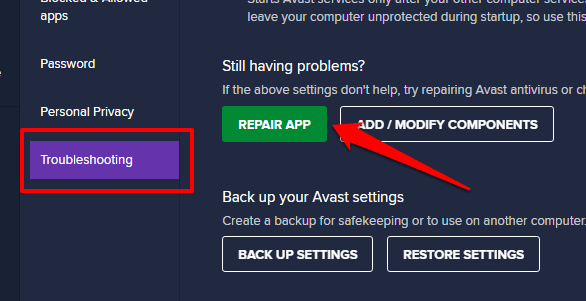
복구 작업은 PC의 하드웨어 구성에 따라 몇 분 정도 걸릴 수 있습니다. 수리 후 컴퓨터를 다시 시작하고 instup.exe가 백그라운드에서 중단없이 실행되는 것을 중지하는지 확인합니다.
4. 일시적으로 자동 업데이트 비활성화
Instup.exe는 업데이트를 설치하는 동안 오류가 발생하거나 업데이트에 문제가있는 경우 백그라운드에 숨어있을 수 있습니다. Avast 바이러스 백신 설치 프로그램이 계속 설치를 재 시도하여 디스크 사용량이 높아질 수 있습니다.
Avast의 자동 업데이트를 비활성화하고 작업 관리자에서 instup.exe가 철회되는지 확인하십시오. Avast의 설정 메뉴를 열고 일반을 선택하고 업데이트를 선택한 다음 바이러스 정의 및 애플리케이션 업데이트 섹션에서 수동 업데이트를 선택합니다.
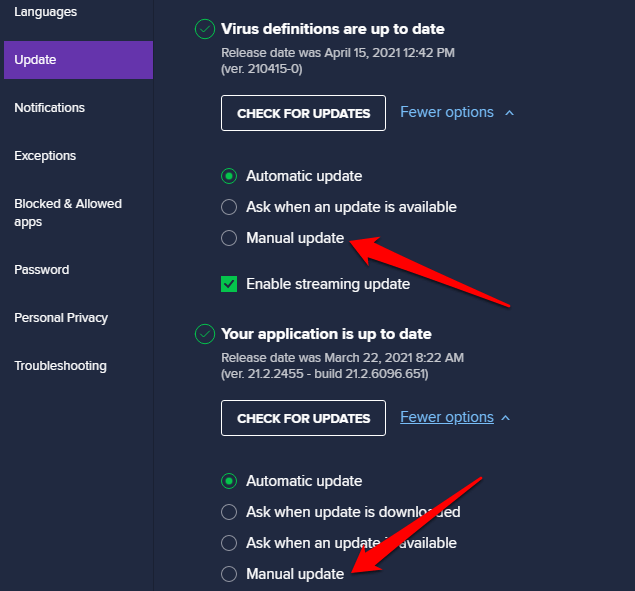
컴퓨터를 다시 시작하고 안정되는지 확인합니다. instup.exe 프로그램 파일.
마지막 수단 : Avast 재설치 또는 대안 사용
instup.exe에서 문제가 계속되면 PC에서 Avast를 제거합니다. 자세한 내용은 Windows 10에서 Avast를 완전히 제거 에 대한 포괄적 인 자습서를 참조하십시오. Avast를 다시 설치하면 instup.exe 프로그램 파일이 안정화됩니다. 그렇지 않은 경우 Avast를 다시 제거하고 다른 강력한 바이러스 스캐너 를 사용하여 컴퓨터를 보호하세요.